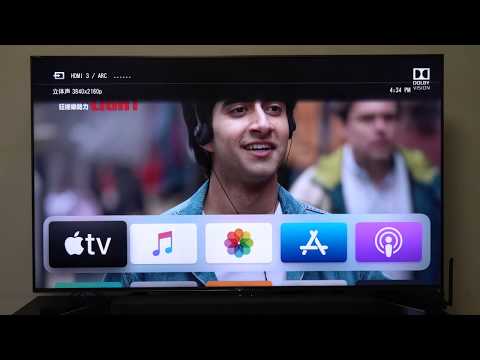
内容
在本文中:连接硬件设置Apple TV在iTunes中登录Watch AppleTV参考
苹果电视(Apple TV)是苹果的数字多媒体设备,允许用户播放视频,听音乐和通过宽带互联网观看电视。 LApple TV与其他Apple产品和连接的TV完全兼容,但是要安装,您需要具有HDMI电缆和无线或以太网连接。
阶段
第1部分连接设备
-

收集您的资料。 Apple TV包装包括Apple TV本身,电源线和遥控器。您只能将Apple TV连接到HDTV,并且需要HDMI电缆。没有提供HDMI电缆,但是您可以在电子商店或Internet上以低价购买。当我们谈论HDMI电缆时,10欧元的型号与80欧元的型号之间没有太大区别。最后,您还必须能够通过Wi-Fi或使用以太网电缆将Apple TV连接到网络。- 第一代Apple TV可以使用分量视频电缆(5针)进行连接,但是使用较新版本的设备不再可能。
- 如果要将Apple TV连接到家庭影院系统,则需要光纤数字音频电缆。
-

放置您的Apple TV。 选择足够靠近电视和电源插座的位置。确保设备之间没有拉长电缆。另外,请确保Apple TV周围有通风空间,并防止在使用过程中变热。- 如果您使用有线连接到网络路由器,请确保Apple TV在以太网电缆的范围内。
-

将Apple TV连接到HDTV。 使用HDMI电缆将Apple TV连接到HDTV或家庭影院接收器。您会在电视背面或侧面以及家庭影院接收器后面找到HDMI端口。您的电视可能具有一个或多个HDMI端口。某些较旧的型号可能没有HDMI端口。- 请注意用于连接Apple TV的HDMI端口的编号。这将帮助您选择正确的电视节目。
-

将电源线连接到Apple TV。 将电缆的另一端插入电源插座。为避免所有风险,请使用电涌保护器保护设备免受电涌影响。 -

连接以太网电缆(如有必要)。 如果要通过以太网连接到网络,请将电缆连接到Apple TV的背面,然后再连接到路由器或网络交换机。如果您连接到Wi-Fi,则无需执行此步骤。 -

将Apple TV连接到家庭影院(可选)。 通常,Apple TV通过HDMI电缆将声音发送到电视,但是,如果您使用音频接收器,则可以使用光纤数字音频电缆(S / PDIF)将其连接到接收器。将电缆连接到Apple TV的背面,然后再连接到接收器或电视上的相应端口。
第2部分设置Apple TV
-

打开电视,然后选择正确的输入。 按电视遥控器上的“ Enter”或“ Source”按钮,选择Apple TV所在的HDMI端口。通常,它应该自动打开并显示允许您选择语言的菜单。如果看不到任何内容,请重新检查连接,然后按Apple TV遥控器上的中央按钮。 -

选择你的语言 使用遥控器选择界面的语言。按中间按钮确认选择。 -

连接到网络。 如果使用以太网电缆,Apple TV将自动检测网络并连接。如果您通过Wi-Fi连接,则会显示可用无线网络列表。选择您要使用的密码,并在必要时输入密码。 -

等待Apple TV成功。 初始配置过程可能需要一段时间。完成后,将询问您是否要加入Apple的数据收集计划。 -

寻找更新。 您的Apple TV将在最新版本的系统上运行最佳。您可以使用菜单搜索更新 设置.- 开启应用程式 设置 在Apple TV的主屏幕上。
- 进去 一般 然后选择 软件更新。您的Apple TV将寻找并安装可用的更新。
第3部分连接到iTunes
-

开启应用程式 设置 在Apple TV上。 您会在Apple TV的主屏幕上找到它。 -
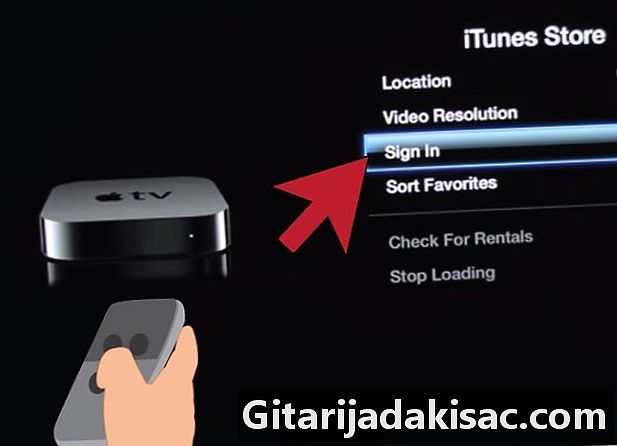
选择 iTunes商店. 使用您的Apple ID和密码登录。您将可以在Apple TV上访问iTunes购买的商品。您也可以使用家庭共享连接计算机。 -
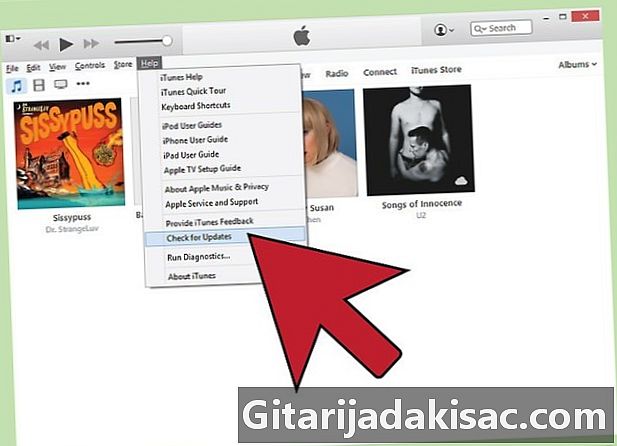
更新iTunes。 大多数人应该使用diTunes的最新版本,因为10.5版已经足够老了。但是,这是与Apple TV共享iTunes资料库所需的最低版本。- 要在Mac上更新iTunes,请使用 软件更新 在Apple菜单中。在Windows计算机上,单击菜单 帮助 然后 检查更新.
-
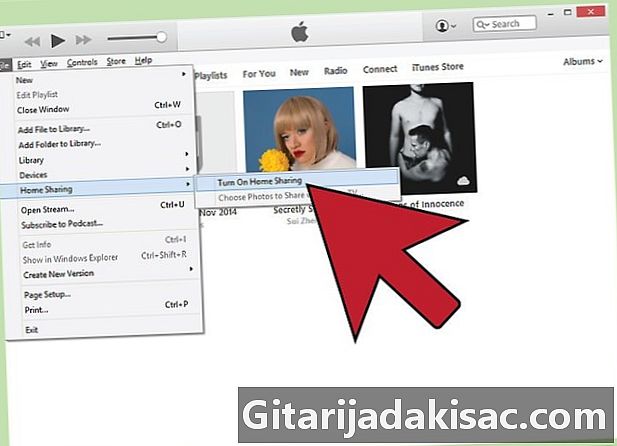
点击 文件 在iTunes中。 选择 家庭共享→启用家庭共享。输入您的Apple ID和密码,然后单击激活家庭共享。这将启用diTunes Home Sharing功能,该功能使您可以与其他计算机和设备(包括Apple TV)共享iTunes库。- 对要连接在一起的所有计算机重复此过程。
-
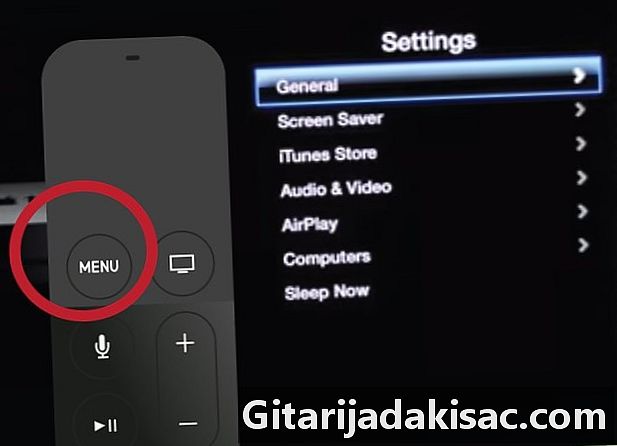
开启应用程式 设置 在您的Apple TV上。 要返回上一屏幕,请按遥控器上的菜单按钮。 -
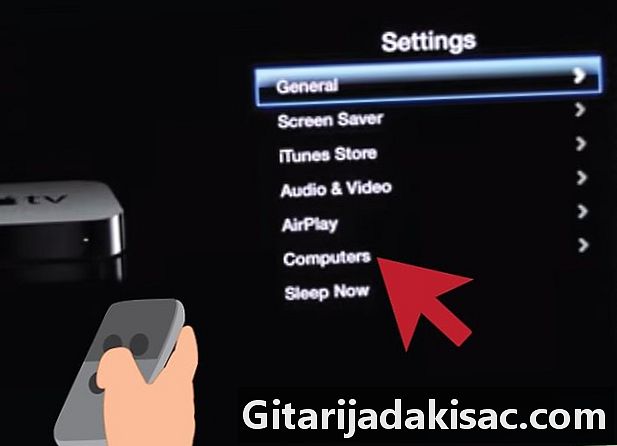
选择 计算机 在菜单中 设置. 选择 启用家庭共享 然后选择使用与用于连接iTunes相同的Apple ID。如果您已使用其他帐户设置了“家庭共享”,则可以输入其他Apple ID。
第4部分观看Apple TV
-

浏览您购买的iTunes。 将Apple TV连接到iTunes帐户后,您将可以观看购买的电影和节目。最近购买的商品将显示在主屏幕上。单击“电影”,“电视连续剧”和“音乐”库以预览和查看您购买的所有内容。 -

使用流媒体应用程序。 LApple TV包含多个流应用程序,可用于观看流视频。这些应用程序中的大多数(例如Netflix和Hulu +)都需要单独付费订阅才能使用。 -

检查您的共享iTunes库。 如果您已在所有设备上启用家庭共享,则可以使用选项访问其他库 计算机 在主屏幕上。此选项使您可以查看网络上所有启用了iTunes的家庭共享的计算机。选择要从中观看内容的计算机,然后浏览库以选择视频和音乐。